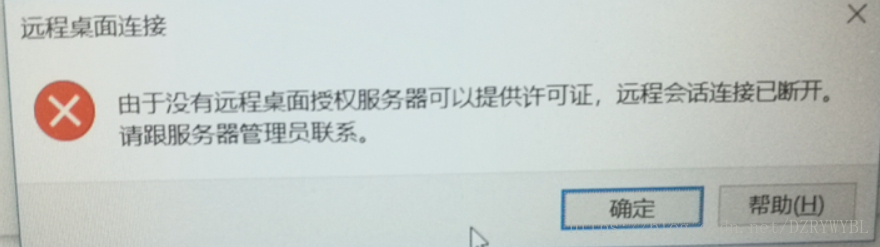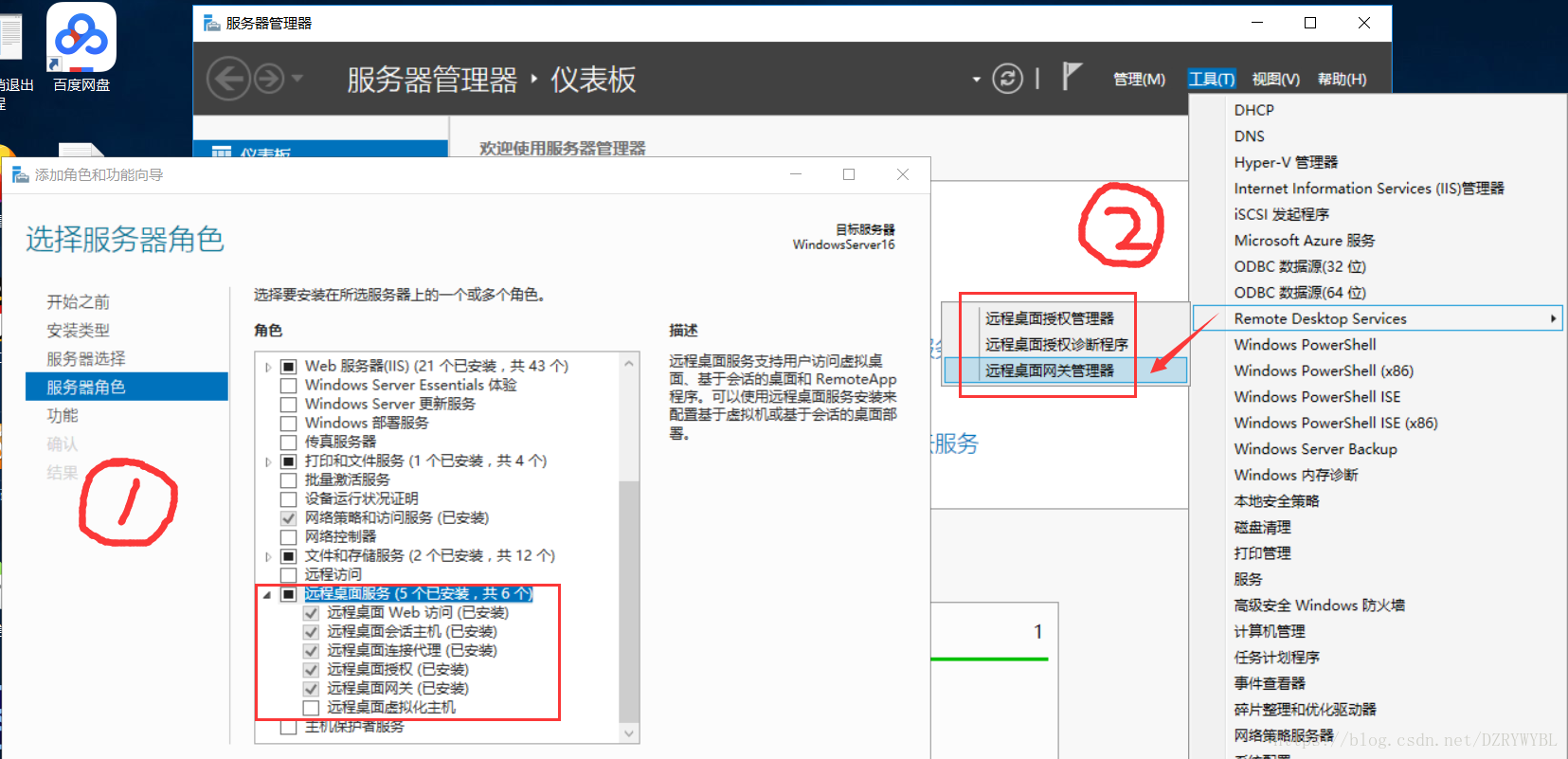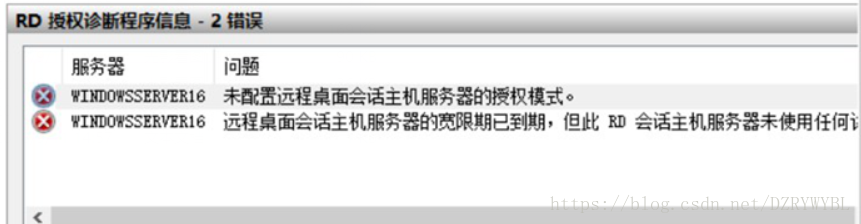Windows Server 2016 配置遠端桌面授權伺服器許可RD
阿新 • • 發佈:2018-11-19
Windows Server 201預設的最大遠端登入連線為2個,超過這個數目需要使用license server進行授權,但又給予你120天的使用時間,如果在這個時間之內沒有配置授權,就會出現下面這個問題
解決方法:
- 安裝角色和功能。
- 遠端桌面網管配置
- 啟用遠端桌面授權伺服器
1、安裝角色和功能。
第一要安裝角色功能,伺服器管理器 > 新增角色和功能 > 安裝如下幾個選項,遠端桌面代理可以不安裝。只要嗯那個出現右邊那些就是OK的。
2、遠端桌面網管配置
根據上圖箭頭指向胡遠端桌面網管管理器,從左側選擇伺服器名稱,會發出警告,然後點選那個警告進去配置,SSL證書下選擇“建立自簽名證書”,然後建立並匯入證書,這一步算是下圖中的3配置OK。
之後就是依次配置這幾個選項了。
1的配置:檢視連線授權策略:
屬性:
- 常規:策略名稱填一下就OK
- 要求:增加一個使用者組身份,通常是Users
2的配置:檢視資源授權策略
屬性:
- 常規:輸入策略名稱以及描述
- 使用者組:新增使用者組通常也為Users
- 網路資源:選擇允許使用者連線到任意網路資源
3、啟用遠端桌面授權伺服器
這部分省略了,主要是圖太多,自行百度吧.
提醒一點,就算啟用伺服器了,但是你用遠端桌面授權診斷程式去測試的時候會告訴你有些還沒有配置。
這個配置主要在這裡配置:
- Win+R,輸入gpedit.msc,回車。
- 依次選擇:選擇計算機配置 > 管理模板 > Windows 元件 > 遠端桌面服務 > 遠端桌面會話主機 > 授權
裡面有三個選項,這裡需要配置兩個,配置完成之後回去再重新整理,錯誤就沒了。
第一個:使用指定的遠端桌面許可證伺服器。
第二個:設定遠端授權模式。
參考連結:Installing and Configuring Remote Desktop Services (RDS) on Windows Server 2012